Hogyan kell telepíteni a meghajtó
Szinte nincs utasítás ezen a honlapon teljes anélkül, hogy a telepítés különböző vezetők, és nagyon gyakran az emberek nem tapasztalt, és nem tudom, hogyan kell telepíteni őket rendesen, úgyhogy ez az útmutató az Ön számára. 😉
Hogy elmondani egy kicsit a versenyzők:
A vezetők néz ki, mint a telepítőprogram, vagy egy fájlt (vagy mappát). Nézzük meg, hogyan kell az egyes esetekben.
Nem minden eszköz gyártók nem gondolnak a felhasználók és elterjedése vezető ebben a formában:
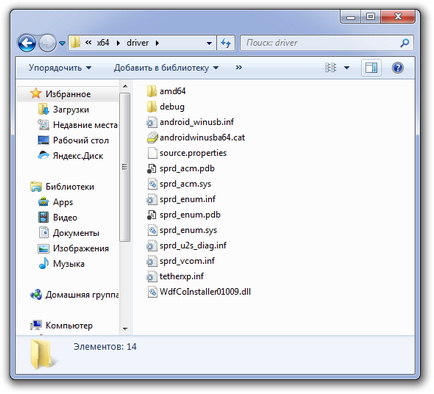
Általában minden olyan mappát, amelyben vannak alkönyvtárak: x64 (64 bites) és x86 (32 bites).
Ezen belül a mappák azonos vezetők különböző típusú rendszerek, mint az x86 ha (vagy 32 bites), akkor a rendszer meghajtó nem fog működni az x64 (64 bites) rendszer, és fordítva.
Tehát most az a legfontosabb - telepítés:
- A kezdéshez csatlakoztassa az eszközt, amelyre telepíteni szeretné a járművezetők.
- Következő, nyomja meg a billentyűkombináció WINDOWS (Vindovs ikont a billentyűzet) + R.
- A megnyíló ablakban belépünk a következő:
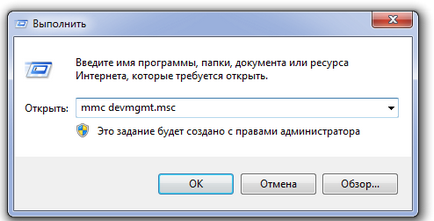
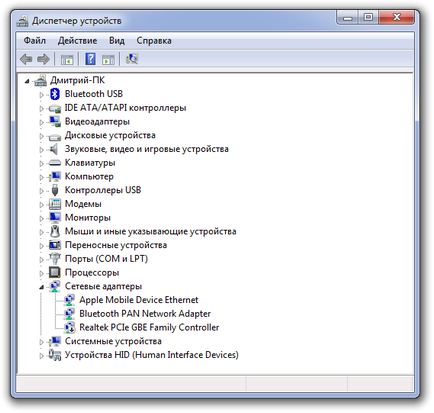
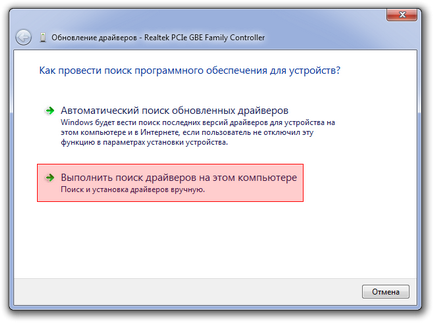
Figyelem! Ha letöltötte a vezető, mint egy archívum (.zip. .rar. .7z), akkor először ki kell bontani az archívumból! A rendszer önmagában nem képes megérteni, hogy mit kell csinálni velük!
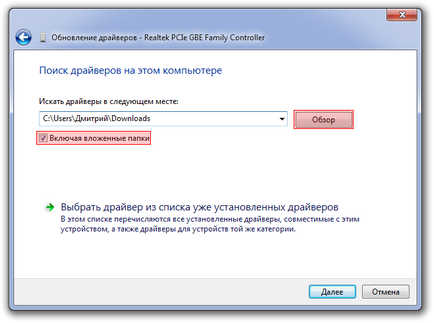
Most, a rendszer automatikusan megtalálja és telepíti az illesztőprogramokat a készülék, ha a folyamat ablak jelenik meg figyelmeztetés aláíratlan illesztőprogramok vagy járművezetők nem megbízható forrásból származó, hogy egyetértek velük.
Ha a telepítés rendszere nem teszi lehetővé, hogy telepítse a járművezetők és esküszik a digitális aláírás, akkor mielőtt őket tiltani digitális aláírás ellenőrzése a vezetők itt a kézikönyvben: Kapcsolja ki a digitális aláírás ellenőrzése a vezetők a Windows.
Mindez nagyon elcsépelt és egyszerű, ha a fájlt vagy mappát, hogy ellenőrizze a vezető nincs jelen, ha van olyan programokat.
Ha talál egy programot vagy több, és nevüket a következő szavakkal:
Nyugodtan indítsa el a programot, és kövesse az utasításokat.